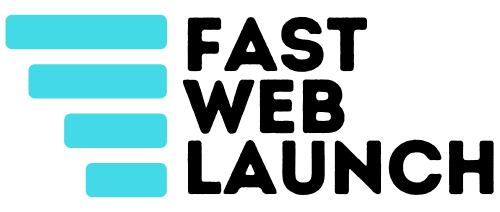¿Quieres crear un sitio web? Bueno, WordPress.org es un gran sistema para usar. WordPress, uno de los gigantes de la web, impulsa alrededor del 40 por ciento de los sitios web del mundo, y por una buena razón. Ha existido durante décadas, es gratuito y de código abierto, y hay una comunidad enorme y activa a su alrededor.
Aún tendrá que pagar su nombre de dominio y hosting, pero el software WordPress.org en sí, que usará para construir su sitio web, es gratuito. Votado como uno de los mejores creadores de sitios web en nuestro resumen, hay bastante curva de aprendizaje, por lo que debe estar preparado para trabajar un poco. Pero WordPress es realmente un método probado para crear sitios web. Y aquí, lo guiaremos a través de los conceptos básicos para que pueda comenzar.
Sin embargo, si estos pasos iniciales parecen intimidantes, no se preocupe: luego le presentaremos algunas alternativas que hacen que sea aún más rápido y fácil construir un sitio web, aunque a un precio.
Para obtener inspiración en el diseño para comenzar, eche un vistazo a nuestros sitios web favoritos de WordPress ahora mismo o explore nuestra selección de los mejores diseños de sitios minimalistas.
Estamos usando Hostgator, pero hay otros hosts disponibles … (Crédito de la imagen: Hostgator) Como mencionamos, el software de WordPress.org se puede descargar gratis. Pero a menos que tenga su propio servidor informático, tendrá que pagarle a alguien para que aloje su sitio web y lo ponga a disposición de cualquier persona en el mundo, las 24 horas del día.
También necesita comprar un nombre de dominio: la dirección web que permite a las personas acceder a su sitio. (Por ejemplo, el nombre de dominio del sitio que está viendo ahora es creativebloq.com). La mayoría de las empresas de hospedaje le venderán un paquete que incluye hospedaje y un nombre de dominio, lo que simplifica mucho las cosas.
Si no sabe por dónde empezar a elegir una empresa de hosting, consulte los mejores servicios de hosting web . Sin embargo, para los propósitos de este artículo, hemos elegido Hostgator para crear nuestro sitio web ficticio.
Empezaremos visitando el Sitio web de Hostgator y elegir el plan de precios más económico. (Eso es algo que normalmente recomendamos a los principiantes, sea cual sea la empresa de hosting, ya que es poco probable que utilice alguna de las funciones avanzadas en las opciones más caras).
Hacer eso nos lleva a la pantalla de abajo, donde se nos pide que elijamos un nombre de dominio.
Nuestro nombre de dominio elegido, 99percentmedia.com, no estaba disponible, pero 99percentmedia.net sí (Crédito de la imagen: Hostgator) Esto puede llevar algún tiempo, ya que es posible que se haya tomado su nombre favorito, pero vale la pena tomarse su tiempo para hacerlo bien. Forbes tiene algo bueno consejos para elegir un nombre de dominio.
En nuestro caso, tuvimos suerte. Si bien 99percentmedia.com no estaba disponible, 99percentmedia.net sí lo estaba. Y eso fue lo suficientemente bueno para nosotros.
Luego se le pedirá que ingrese sus datos personales y de pago, lo cual se explica por sí mismo. En la sección 4 del formulario, hay algunos servicios adicionales que la empresa intentará venderle. Todos estos son potencialmente útiles, pero para los principiantes, recomendamos desmarcar todas estas casillas para mantener bajo el costo general.
En la sección 5, tiene la oportunidad de usar un código de descuento para obtener dinero. No dejes pasar esto. Haga una búsqueda rápida en Google para ver si puede encontrar un código válido. Nuevamente, vale la pena dedicar unos minutos a esto.
Una vez que haya revisado todo y esté satisfecho con su compra, haga clic en la casilla que dice que está de acuerdo con los Términos y condiciones y proceda a pagar.
Habiendo comprado nuestro hosting, ¡nos vamos! (Crédito de la imagen: Hostgator) Después de pagar, aparece esta pantalla (arriba) que nos dice que HostGator está configurando nuestra cuenta. Después de un par de minutos, se reemplaza por esta pantalla (a continuación).
Obviamente, quieres la opción de la izquierda aquí. (Crédito de la imagen: Hostgator) Al hacer clic en la opción de WordPress, nos lleva a la siguiente pantalla.
Haga clic en Instalar WordPress, cerca de la parte inferior de la columna de la derecha. (Crédito de la imagen: Hostgator) No es muy obvio, pero desde aquí, debes hacer clic en Instalar WordPress debajo Panel de control . Esto lo lleva a la siguiente pantalla, donde debe ingresar algunos detalles. (Probablemente querrá ignorar la parte en la parte inferior sobre ‘Deje que un profesional lo haga por usted’).
Un formulario más para completar y habremos terminado. (Crédito de la imagen: Hostgator) Titulo de Blog se explica por sí mismo: es el título que aparecerá en la página de inicio de su sitio web. Puede ser el mismo que su nombre de dominio, pero no tiene por qué serlo. Usuario administrador es básicamente su nombre de usuario para iniciar sesión en WordPress. Hemos elegido «admin», pero podría ser su nombre, su apodo o cualquier otra cosa que sea memorable.
También agregue su nombre y apellido, y su dirección de correo electrónico, marque Crea automáticamente una nueva base de datos , acepta los términos de servicio y haz clic en el Instalar en pc botón.
¡Hurra! Ahora finalmente está en su panel de WordPress, donde puede comenzar a construir su sitio. Nota: en el futuro, puede venir aquí en cualquier momento ingresando la URL de su sitio y ‘/ wp-admin’. En nuestro caso, eso es http://99percentmedia.net/wp-admin/.
Tu panel de WordPress es donde construirás tu sitio web (Crédito de la imagen: WordPress) ¡Ahora comienza la verdadera diversión / trabajo! Pero antes de entrar en las cosas jugosas, hay un poco de administración aburrida.
Por el momento, las URL de la página interna de su sitio serán largas y confusas. Por lo tanto, debe modificar algunos ajustes para hacerlos más cortos y simples.
En el panel de la izquierda, haga clic en Ajustes y luego elige Enlaces permanentes . Desplácese hacia abajo y verá que Estructura personalizada está seleccionado. En su lugar, seleccione Nombre del puesto , encima de él, y luego Guardar cambios . ¡Eso es!
Cambie la configuración de enlaces permanentes de Estructura personalizada a Nombre de la publicación (Crédito de la imagen: WordPress) Bien, entonces, ¿quieres ver cómo se ve tu sitio web en este momento? Luego, coloque el cursor sobre su nombre en la parte superior de la página y haga clic en Visitar sitio . En este momento, se verá algo como esto:
Así es como se ve un sitio de WordPress en su forma más básica (Crédito de la imagen: WordPress) Bastante básico, ¿verdad? Así que ahora es el momento de agregar un poco de estilo.
La forma más común de hacerlo es mediante el uso de temas, que son básicamente plantillas con imágenes ficticias y texto que luego puede personalizar para sus propios fines.
WordPress.org viene con algunos temas precargados, o puede encontrar temas de terceros gratuitos y de pago en línea. Consulte, por ejemplo, nuestras listas de los mejores temas gratuitos de WordPress y los temas de portafolio de WordPress de alta calidad.
Una vez que encuentre un tema que le guste en línea, primero debe descargarlo como un archivo zip. Luego, en tu tablero, ve a Apariencia y haga clic en Temas > Agregar nuevo > Subir tema .
Navegue hasta el archivo zip en su computadora, luego haga clic en Instalar en pc , luego Activar .
Nuestro sitio con el tema Twenty Seventeen de WordPress (Crédito de la imagen: wordpress) Como puede ver arriba, hemos optado por usar el tema Twenty Seventeen. Hay mucho que debemos hacer ahora para personalizar esto, pero lo más obvio es que la imagen predeterminada no es realmente relevante para nuestro tema. Así que cambiémoslo.
Hacemos clic en Apariencia > Personalizar > Medios de encabezado . Luego nos desplazamos hacia abajo hasta Imagen de cabecera , Seleccione Agregar nueva imagen y cambiar nuestra imagen de héroe por una más adecuada de Adobe Stock.
Agrega una bonita imagen de archivo y la página de inicio comienza a cobrar vida. (Crédito de la imagen: WordPress) Instantáneamente, esto comienza a parecerse menos a una plantilla suave y más a un sitio web personalizado.
Obviamente, esto es solo el comienzo de la construcción de nuestro sitio web dentro del Panel de control. Tendremos que cambiar el texto ficticio y las otras imágenes por las nuestras. También necesitaremos cambiar su estructura, su combinación de colores, agregar elementos como pies de página, íconos y enlaces a redes sociales. También es posible que queramos importar plugins para agregar funcionalidad adicional a nuestro sitio (consulte nuestra lista de los mejores plugins de WordPress ).
WordPress es genial, pero no es la forma más sencilla de crear un sitio web. Entonces, si desea una opción fácil, o si necesita tener un sitio web rápido en vivo hoy o mañana, le recomendamos que gaste algo de dinero extra y opte por una de las plataformas de creación de sitios web de pago, como Wix , Squarespace o Shopify .
Cada uno de estos tiene pros y contras diferentes. Consulte nuestra selección de los mejores creado res de sitios web para que pueda ver exactamente lo que ofrecen los distintos servicios y cuál es probablemente el más adecuado para usted.